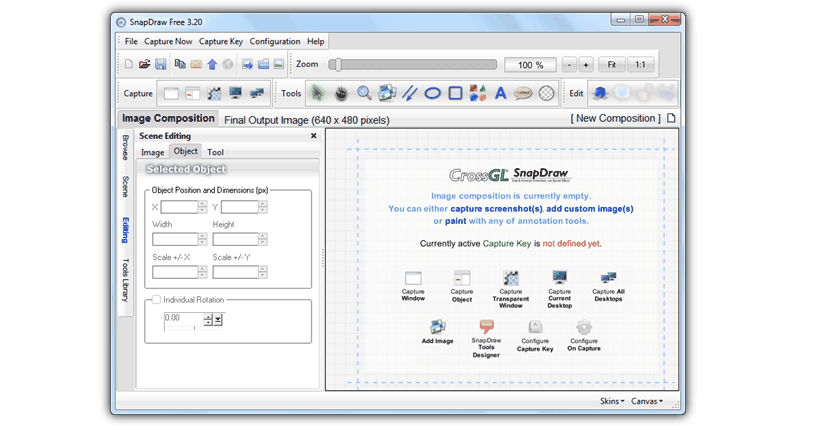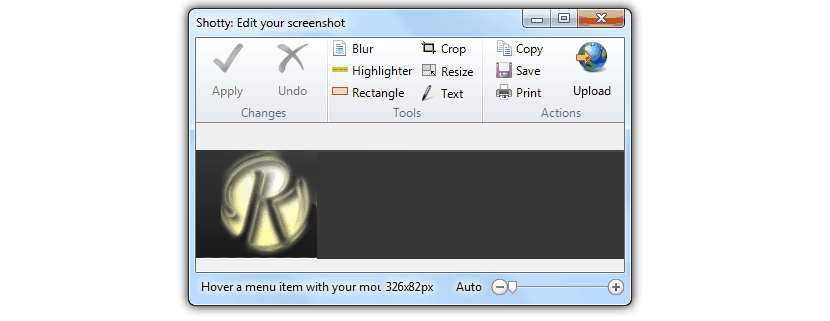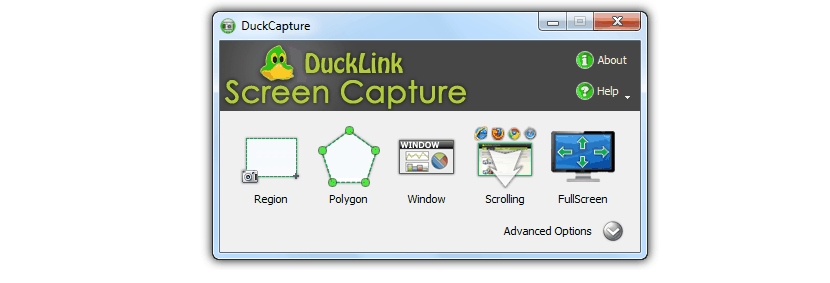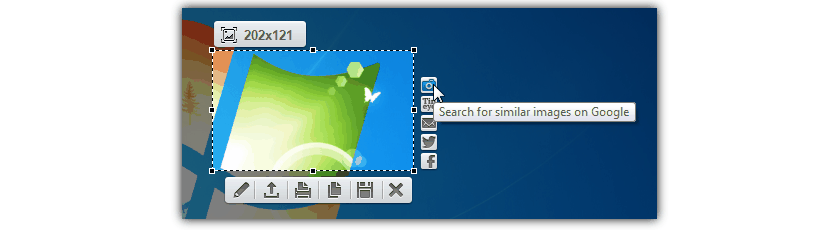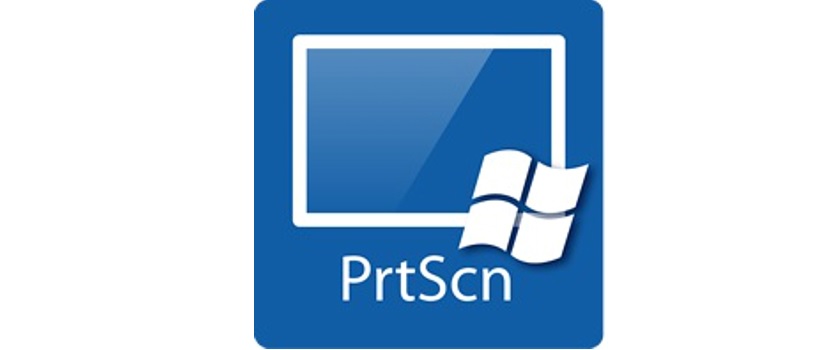
Windows에서 스크린 샷을 찍으라는 요청을받은 첫 번째 대안 중 하나는 «Print Screen»키 (또는 인쇄 화면),이 기능은 Windows의 첫 번째 버전부터 지금까지 유지 되었기 때문에 고전적인 것입니다 (일부에게는 원시적).
가장 최신 버전의 Windows에는 완전히 무료로 사용할 수있는 흥미로운 도구가 있으며 이름은«컷" 그러나 영어로는«Snipping Tool»로 알 수 있습니다.. 실제로 Windows 내에서 이러한 유형의 작업에 사용할 수있는 많은 도구가 있습니다. 이것이이 기사의 이유이자 목적입니다. 즉, 화면 캡처 또는 그것의 섹션.
- 1. SnapDraw 무료
이것은 공식 웹 사이트에서 다운로드 할 수있는 현재 권장 할 첫 번째 대안입니다. 무례 인터페이스는 사용자 친화적입니다. 단순함으로 인해 Windows XP에서 Windows 7로 실행하려는 경우 일부 기능이 흥미롭게 들립니다.
SnapDraw Free는 영역과 위치를 캡처 할 수있는 기능이 있습니다. 모서리가 둥글도록 선택할 수 있습니다.; 이 도구가 제공하는 그림자 효과를 사용할 수도 있습니다.이 기능을 사용하면 그래픽 디자인 응용 프로그램에서 이미지를 처리 할 필요가 없기 때문에 큰 매력입니다. 반면에 캡처 내의 특정 영역에 돋보기 효과를 배치 할 수도 있습니다.
- 2. 쇼티
우리의 다음 대안은 바로 이것이며, 완전히 무료로 다운로드하여 사용할 수 있습니다. 이전 도구와 마찬가지로 Shotty는 간단하고 사용하기 쉬운 인터페이스도 제공합니다.
그것으로부터 당신은 가능성이 있습니다 만들려는 자르기 또는 캡처 유형을 선택하고 캡처 한 이미지의 크기를 변경하고, 흐림 효과를 적용하고, 여기에서 워터 마크를 배치 할 수 있으며, 몇 가지 다른 기능 중에서 추가 텍스트를 작성할 수 있습니다. 많은 사람들이 좋아할만한 것은 여기에서 기능 (지구의 아이콘)을 사용할 수 있다는 것입니다. 웹의 특정 서비스에 이미지를 업로드하는 데 도움이됩니다. 반면,이 도구의 하단에는 캡처 내 특정 영역을 확대 또는 축소하는 데 도움이되는 작은 슬라이딩 버튼이 있습니다.
- 3. 덕캡쳐
세 번째 대안으로 위에서 언급 한 다른 도구에는없는 매우 특별한 기능이있는 DuckCapture를 사용하는 것이 좋습니다.
이 도구의 인터페이스에서 다음을 얻을 수 있습니다. 캡처 할 다른 유형 선택이것들은 다각형 모양, Windows 내의 특정 창, 전체 웹 페이지 및 Windows 바탕 화면의 전체 화면으로 영역을 캡처하는 것입니다.
- 4. 라이트 핫
이 도구는 사용할 수있는 많은 기능을 제공하지는 않지만 이전 기능에는없는 몇 가지 기능이 있습니다.
이 도구에 대해 가장 먼저 강조 할 것은이를 캡처하고 사용할 수 있다는 것입니다. 웹에서 비슷한 것을 찾으려고합니다. 이 외에도이 도구에는 Adobe Photoshop에서 감탄할 수있는 것과 매우 유사한 작은 온라인 이미지 편집기가 있습니다. 바로 여기에서 캡처 한 내용을 Facebook 또는 Twitter에 공유 할 수 있습니다.
우리가 언급 한 대안을 사용하면 매우 쉽고 간단한 방법으로 이미 수행 할 수 있습니다. Windows XP 또는 Windows Vista의 스크린 샷 (및 기타 추가 운영 체제), 이러한 운영 체제의 사용자에게 큰 도움이되는 이유는 최신 버전의 Windows에 기본적으로 통합 된 "스니핑"도구를 사용할 가능성이 없기 때문입니다.